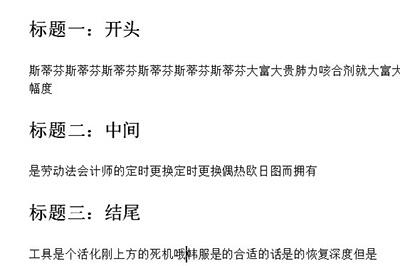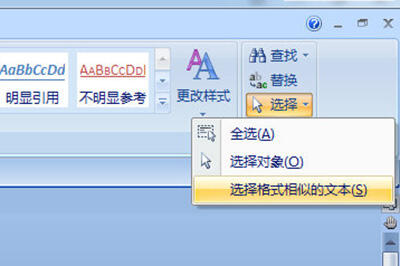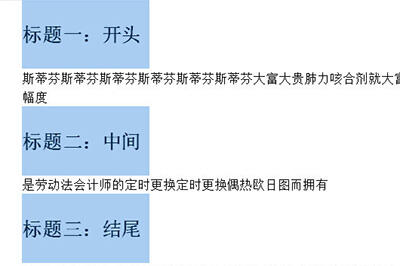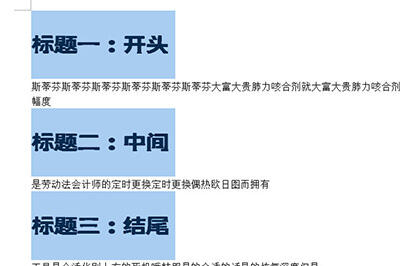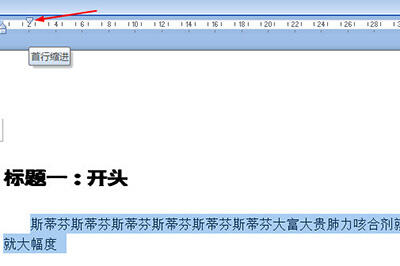word批量修改标题格式的图文方法
办公教程导读
收集整理了【word批量修改标题格式的图文方法】办公软件教程,小编现在分享给大家,供广大互联网技能从业者学习和参考。文章包含294字,纯文字阅读大概需要1分钟。
办公教程内容图文
以下面的这个文本为例子。要修改所有标题的字体和大小。
1、选中第一个标题。然后点击上方【开始】菜单栏里的【编辑】-【选择】-【选择格式相似的文本】
2、这样一来所有的标题文本都被选择出来了。
3、接下来就可以进行字体替换以及大小的修改了,只要修改一个,其他所有标题文本都会跟着改动啦。
若老板在要求你的正文的开头要空两个,那也不要直接去敲回车去哦,再次以同样方法选中所有的正文文本,然后在上方标尺处,点击上方的标尺箭头,拖动到2的位置,这样一来文本首行就轻松缩进两格了。
以上这里为各位分享了word批量修改标题格式的图文教程。有需要的朋友赶快来看看本篇文章吧。
办公教程总结
以上是为您收集整理的【word批量修改标题格式的图文方法】办公软件教程的全部内容,希望文章能够帮你了解办公软件教程word批量修改标题格式的图文方法。
如果觉得办公软件教程内容还不错,欢迎将网站推荐给好友。